Vagrant – guest machine entered an invalid state

Vous venez d’installer VirtualBox et Vagrant. Vous êtes prêt à entrer dans le monde de la virtualisation facile. Vous saisissez la fameuse commande vagrant up. C’est alors que la console vous répond ce message :
Bringing machine 'default' up with 'virtualbox' provider...
==> default: Importing base box 'ubuntu/trusty32'...
==> default: Matching MAC address for NAT networking...
==> default: Checking if box 'ubuntu/trusty32' is up to date...
==> default: Setting the name of the VM: vm-trusty32_default_1411046289230_861
==> default: Clearing any previously set forwarded ports...
==> default: Clearing any previously set network interfaces...
==> default: Preparing network interfaces based on configuration...
default: Adapter 1: nat
==> default: You are trying to forward to privileged ports (ports <= 1024). Most
==> default: operating systems restrict this to only privileged process (typically
==> default: processes running as an administrative user). This is a warning in case
==> default: the port forwarding doesn't work. If any problems occur, please try a
==> default: port higher than 1024.
==> default: Forwarding ports...
default: 22 => 2222 (adapter 1)
==> default: Booting VM...
==> default: Waiting for machine to boot. This may take a few minutes...
The guest machine entered an invalid state while waiting for it
to boot. Valid states are 'starting, running'. The machine is in the
'poweroff' state. Please verify everything is configured
properly and try again.
If the provider you're using has a GUI that comes with it,
it is often helpful to open that and watch the machine, since the
GUI often has more helpful error messages than Vagrant can retrieve.
For example, if you're using VirtualBox, run `vagrant up` while the
VirtualBox GUI is open.
Si vous cherchez une solution sur Internet. On vous conseillera alors d’activer VT-X/AND-V hardware acceleration dans le bios. Or cette option est surtout utile si vous cherchez à démarrer une VM 64 bits. Ce qui n’est pas le cas ici. Pour information, si vous souhaitez démarrer une VM 64 bits depuis un OS 32 bits qui ne supporte pas le VT-X, il faut ajouter ces lignes dans le fichier VagrantFile :
config.vm.provider :virtualbox do |vb| vb.customize ["modifyvm", :id, "--hwvirtex", "off"] end
Pour en revenir à notre problème initial, il est parfois possible de débloquer la situation en lançant l’interface graphique de VirtualBox et en essayant de démarrer la VM depuis VirtualBox. Cependant, vous aurez alors peut-être un autre message d’erreur encore plus incompréhensible comme ci-dessous :
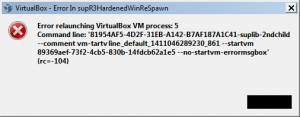
Dans ce cas vérifiez la version de VirtualBox. Si vous avez la version 4.3.14, ne cherchez pas plus loin ! Faites la mise à jour en 4.3.16 ou repassez en 4.3.12. Exécutez à nouveau la commande vagrant up et votre VM devrait démarrer correctement.
Si vous avez également lu ma note à propos des box sur des répertoires partagés, vous savez donc maintenant qu’il vaut mieux utiliser les dernières version de VirtualBox 4.3.16 et Vagrant 1.6.5 afin de ne pas rencontrer de souci avec vos VMs de développement.
https://blog.lecacheur.com/2014/09/22/vagrant-guest-machine-entered-an-invalid-state/https://blog.lecacheur.com/wp-content/uploads/2014/04/Vagrant-839x1024.pnghttps://blog.lecacheur.com/wp-content/uploads/2014/04/Vagrant-150x150.pngDéveloppementLinuxvagrant,virtualboxVous venez d'installer VirtualBox et Vagrant. Vous êtes prêt à entrer dans le monde de la virtualisation facile. Vous saisissez la fameuse commande vagrant up. C'est alors que la console vous répond ce message : Si vous cherchez une solution sur Internet. On vous conseillera alors d'activer VT-X/AND-V hardware acceleration...SeBSébastien LECACHEUR23r0@laposte.netAdministratorLe weblogue de SeB

Laisser un commentaire